Оцифровка
Виды оцифровки
Роботизированная оцифровка – после подачи документов с использованием фотографирования, добавления из галереи или отправки со своей электронной почты робот выполнит считывания данных, а Вам потребуется проверить и подтвердить их, чтобы завершить оцифровку документов.
Оцифровка полного сервиса – после подачи документов с использованием фотографирования, добавления из галереи или отправки со своей электронной почты робот выполнит считывания данных, а специалисты CostPocket их проверят, подтвердят и отправят оцифрованные документы в Вашу бухгалтерскую программу или на электронную почту в течение одного рабочего дня (в среднем в течение примерно 7 ч).
Методы оцифровки
Оцифровка с использованием фотографирования или добавления из галереи
1. Нажмите "Добавить из Галереи", чтобы оцифровать уже существующее изображение документа.
2. Нажмите "Снять изображение", чтобы оцифровать с использованием фотографирования.

2A. Расположите документ по центру и сделайте фотографию (если чек слишком длинный, разрежьте его на части и разместите части рядом друг с другом).
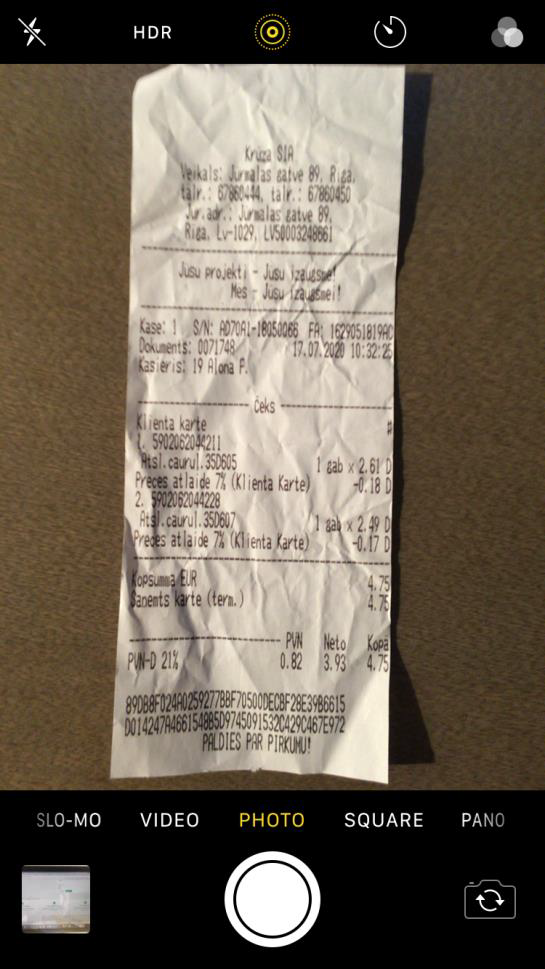
2B. Подтвердите фото для использования или сфотографируйте еще раз.
3. Выберите, хотите ли вы получить компенсацию.
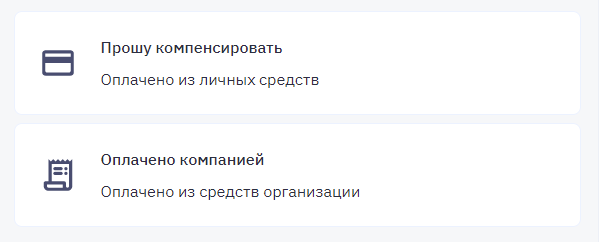
3A. Если Вы указали "Расходы предприятия", тогда в следующем шаге необходимо указать вид платежа. (При выборе "Пожалуйста, вернуть", этот шаг выполнять не потребуется.)
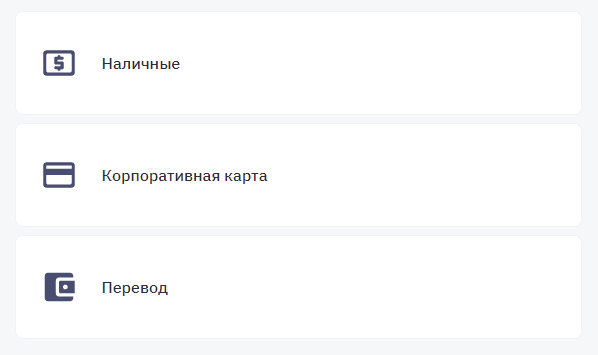
4. Укажите вид расходов.
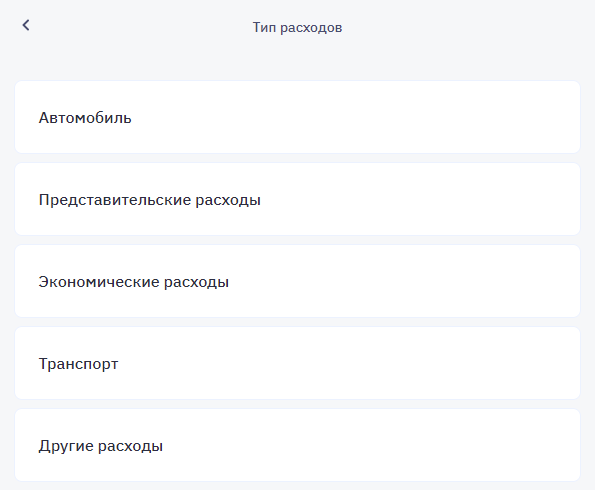
5. Если необходимо, добавьте комментарий.
6A. Если используете "Оцифровка полного сервиса", тогда все необходимые действия для оцифровки документа выполнены.
6B. Используя "Роботизированную оцифровку", проверьте роботизированное сканирование данных и для подтверждения нажмите "Отправить".
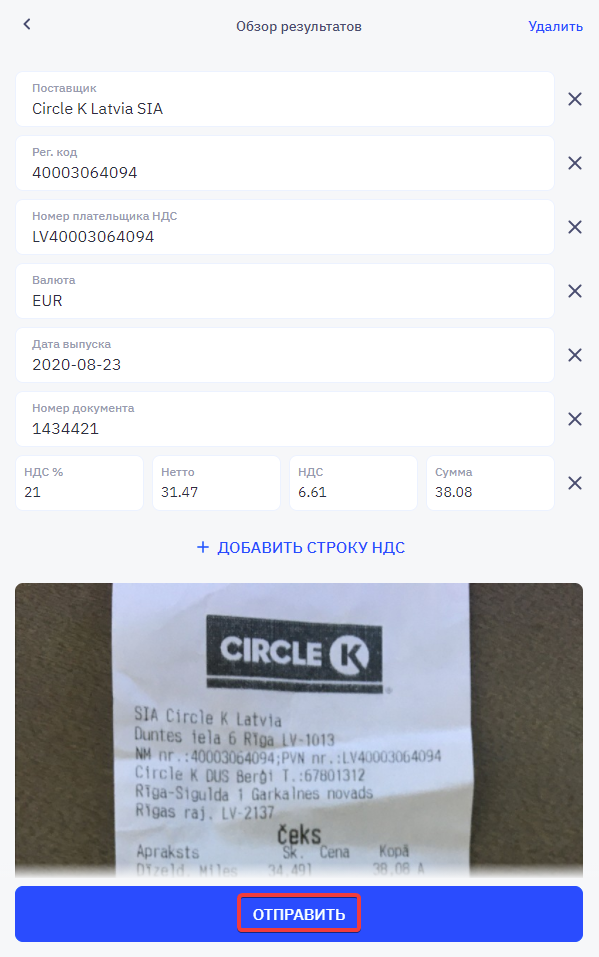
Документ оцифрован!
Оцифровка с использованием электронной почты
1. Нажмите "Нажмите, чтобы скопировать эл-почту".
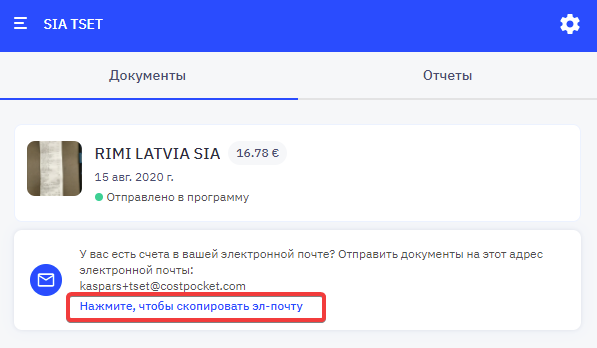
2. Зайдите на свою электронную почту.
3. Следуйте приведенным инструкциям.
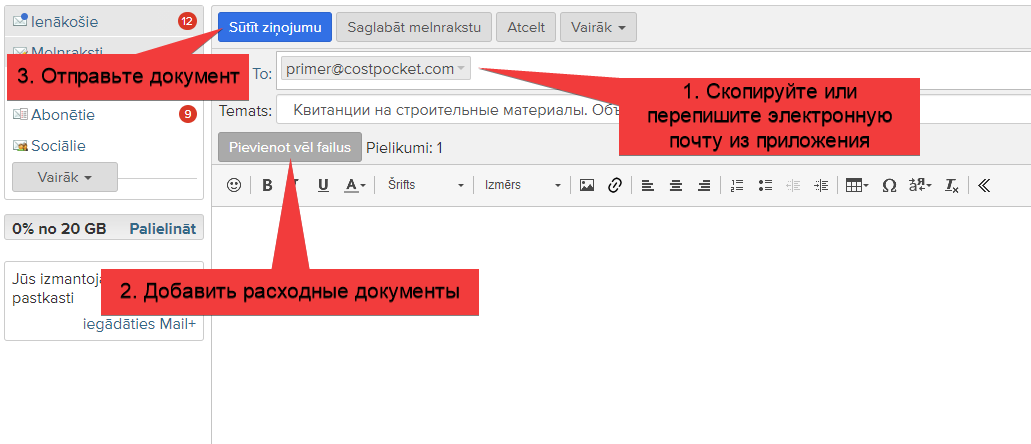
4. После отправки документа о расходах на адрес @costpocket.com приблизительно в течение 40 секунд документ о расходах появится в приложении, но перед этим приложение нужно закрыть и открыть, чтобы его обновить. Если необходимо прислать несколько документов о расходах, обновите приложение после отправки всех документов.
* Используя версию приложения для веб/интернет браузера, обновление можно выполнить, не закрывая приложение. Это можно сделать, нажав на кнопку "Refresh"/"Обновить", или клавишу "F5".
5. После того, как документ появился в приложении:
5A. Если используете "Оцифровка полного сервиса", тогда все необходимые действия для оцифровки документа выполнены.
5B. Используя "Роботизированную оцифровку", проверьте роботизированное сканирование данных..
Документ оцифрован!
Мы с радостью ответим на Ваши вопросы и предложения!
Для пользователей из Эстонии: пишите на [email protected] или звоните на номер +372 53622161.
Для пользователей из Латвии: пишите на [email protected] или звоните на номер +371 27873085.





